نکاتی کاربردی مخصوص دارندگان AirPods Pro
ایرپادها از محصولات جانبی شرکت اپل هستند که پس از معرفی با استقبال بسیار کاربران رو به رو شدند و استفاده از آنها نیازمند رعایت یک سری نکات است.
به گزارش موبوایران، ایرپادها از محصولات جانبی شرکت اپل هستند که پس از معرفی با استقبال بسیار کاربران رو به رو شدند و استفاده از آنها نیازمند رعایت یک سری نکات است.
AirPods Pro یکی از لوازمهای جانبی شرکت اپل است که باتوجه به کوچک بودن بسیار قدرتمند است و با همه محصولات شرکت اپل نیز سازگاری دارد. اپل برای بهبود AirPods Pro یک سال پس از راه اندازی این گوشیها از طریق به روزرسانی نرم افزار آنها را توسعه داد. به عنوان مثال: با انتشار iOS ۱۴، Spatial Audio اضافه شده است. این ویژگی به AirPods Pro جلوهای میدهد که شبیه صدای محیط هنگام تماشای فیلم در iPhone یا iPad است. به نظر میرسد AirPods Pro عملکرد متفاوتی با AirPodهای پایه اپل دارد، اگرچه شباهتهایی نیز وجود دارد. از جفت شدن سریع و بررسی سطح باتری گرفته تا لغو نویز فعال و صدای فضایی.
درباره AirPods Pro نکاتی وجود دارد که بهتر است کاربرانی که از آن استفاده میکنند این نکات را بدانند:
جفت شدن فقط چند ثانیه طول میکشد

پس از باز کردن محافظهای بی سیم AirPods Pro، آیفون یا آیپد خود را باز کرده و قاب شارژ محافظ گوش را باز کنید. بعد از یک یا دو ثانیه، یک اعلان روی دستگاه شما ظاهر میشود که از شما میخواهد آیا میخواهید هدفونها را جفت کنید؟
برای شروع جفت شدن روی اتصال بزنید و کارتان تمام شد. AirPods Pro نه تنها با آیفون بلکه با تمام دستگاههای Apple که با حساب iCloud خود وارد آن شده اید، نیز جفت میشود.
نکته هایی درباره استفاده از AirPods Pro / از لغو نویز فعال و صدای فضایی
روی AirPods Pro ضربه نزنید، ساقههای گوشی را فشار دهید
به جای کلیک بر روی یکی از AirPodها، از ساقههای AirPods Pro به عنوان دکمه استفاده میشود. در واقع هیچ دکمهای وجود ندارد؛ این یک بخش حساس به فشار است که میتواند نحوه استفاده از دکمه را تکرار کند. با استفاده از دو انگشت، تورفتگی صاف را روی هر AirPod فشار دهید. با هر کلیک یک صدا در گوش خود خواهید شنید.
کارهایی که با هر کلیک روی دکمه انجام میشود، عبارتند از:
با یک کلیک: مکث / پخش
دوبار کلیک: به جلو رفتن
سه بار کلیک: به عقب برگشتن
لمس طولانی: جابجایی بین حالت حذف نویز و شفافیت
میزان باتری را بررسی کنید
وقتی میخواهید میزان شارژ محافظ بی سیم AirPods Pro و قاب شارژ را بررسی کنید، قفل iPhone یا iPad خود را باز کرده و قاب گوشی را با AirPods داخل آن باز کنید. یک انیمیشن ظاهر میشود که میزان شارژ هر AirPod و وضعیت را نشان میدهد.
نکته هایی درباره استفاده از AirPods Pro / از لغو نویز فعال و صدای فضایی
نویز فعال را لغو کنید
شاید اصلیترین ویژگی AirPods Pro حذف فعال نویز باشد. با روشن شدن حذف نویز تقریباً همه نویزهای پس زمینه را که معمولاً با گوشهای معمولی یا AirPodهای استاندارد میشنوید، حذف میشود. اگر در یک دفتر پر سر و صدا کار میکنید، این ویژگی میتواند به جلوگیری از پچ پچ و حواس پرتی کمک کند. با فشار طولانی یکی از دکمههای AirPods میتوانید لغو صدا را خاموش کنید یا از Control Center در iPhone یا iPad خود استفاده کنید. از گوشه سمت راست بالای صفحه دستگاه خود را به پایین بکشید، سپس وقتی مرکز کنترل ظاهر شد، نوار لغزنده صدا را فشار دهید. در پایین صفحه سه گزینه وجود دارد: لغو سر و صدا، خاموش و شفافیت. روی تنظیماتی که میخواهید استفاده کنید ضربه بزنید.
از حالت شفافیت AirPods Pro استفاده کنید
وقتی به حالت شفافیت میروید، میتوانید برخی از صداهای محیط خود را بشنوید، اما همچنان صدای پخش شده در AirPods Pro را نیز خواهید شنید. حالت شفافیت چیزی است که شما هنگام راه رفتن در خیابانهای شلوغ از آن استفاده میکنید تا بتوانید صدای بوق ماشینها را بشنوید. با فشار طولانی دکمههای AirPods یا با استفاده از ضامن در Control Center میتوانید به حالت Transparency بروید.

ویژگی صدای فضایی
به منظور استفاده از این ویژگی نسبتاً جدید؛ مطمئن شوید که آیفون شما به iOS 14 به روز رسانی شده است. با استفاده از آیفون به روز شده، AirPods Pro شما باید به طور خودکار به جدیدترین سیستم عامل که برای کارکرد این ویژگی نیز لازم است، به روز شود. ویژگی Spatial Audio را با رفتن به تنظیمات> بلوتوث> ضربه روی "i" کنار AirPods Pro و سپس سوئیچ کنار Spatial Audio فعال کنید. سپس میتوانید به یک نسخهی نمایشی گوش دهید تا ببینید که چگونه این ویژگی کار میکند.
اکنون هنگام تماشای فیلم در یک برنامه، مانند Apple TV، و استفاده از AirPods Pro، باید صدا را در صدای اطراف آن بشنوید و همزمان با اتفاقات روی صفحه یا حرکت دادن سر، به اطراف حرکت کنید. اگر آنقدر خوش شانس نیستید که از ویژگی (Spatial Audio) استفاده کنید، ممکن است به AirPods Pro خود نیز به یک به روزرسانی سیستم عامل نیاز داشته باشید، اما این چیزی است که آیفون شما به تنهایی از پس آن برمی آید.
اگر ویژگی صوتی فضایی را در تنظیمات مشاهده نمیکنید، گوشیها را در کیف شارژ قرار دهید، آنها را باز گذاشته و کنار آیفون قرار دهید دقیقاً یک ساعت قبل از به روزرسانی AirPods Pro این کار را انجام دهید.

برای تعویض حالت از Apple Watch استفاده کنید
اگر Apple Watch دارید، میتوانید روی نماد AirPlay در برنامه Now Playing ضربه بزنید تا در حالت استفاده از AirPods Pro بین حالتهای حذف صدا و شفافیت جابجا شوید.
حالتهای Mac خود را تغییر دهید
هنگام استفاده از AirPods Pro با Mac، میتوانید بین لغو صدا و شفافیت بدون نیاز به فشار دادن AirPods Pro جابجا شوید. اگر قبلاً سیستم عامل macOS Big Sur را آپدیت کرده باشید، وقتی گوشیها به Mac شما متصل میشوند، نماد AirPods را میبینید. روی آن کلیک کرده و سپس حالت را تغییر دهید.
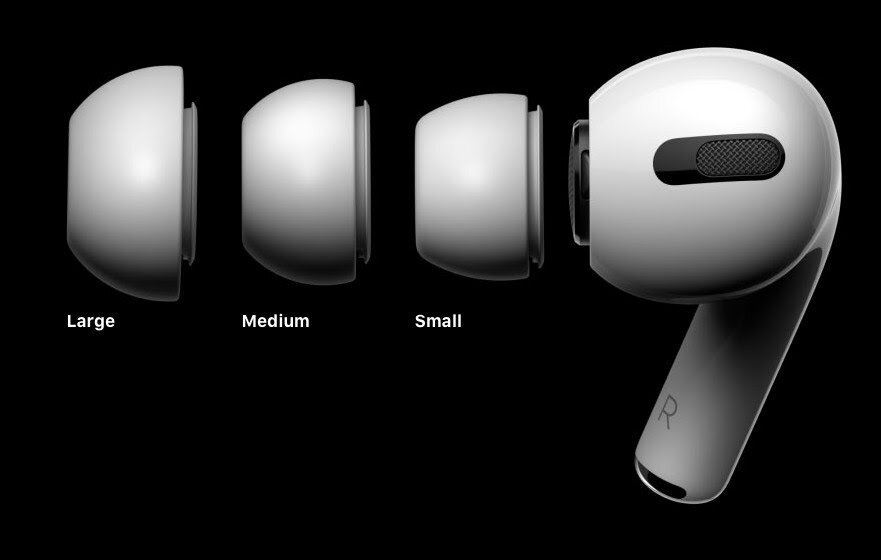 بهترین گوشی مناسب گوش خود را انتخاب کنید
بهترین گوشی مناسب گوش خود را انتخاب کنید
در مورد AirPods Pro دو اندازه گوشواره اضافی وجود دارد که یکی از آنها روی ایرپاد نصب شده است. ابتدا آن را امتحان کنید و اگر احساس ناراحتی کردید میتوانید سایز دیگری را جایگزین آنها کنید. هیچ مشکلی برای بیرون آمدن نوک هر AirPod وجود ندارد، فقط آن را بکشید و بردارید.
تست تناسب گوش را انجام دهید
اگر وارد تنظیمات AirPods Pro شوید، میتوانید تست Ear Tip Fit Test را انجام دهید. در این تست برخی از صداها با میکروفون AirPods شما پخش میشود و سپس به شما میگوید که آیا نوک گوشهایی که دارید اندازه مناسبی برای گوش شما است یا خیر.
برای انجام این آزمایش؛ تنظیمات را در iPhone باز کنید، بلوتوث را انتخاب کنید و روی i در کنار نام AirPods Pro خود کلیک کنید. Ear Tip Fit Test را انتخاب و سپس دستورالعملها را دنبال کنید.
هنگام شارژ بی سیم وضعیت شارژ را بررسی کنید
قاب محافظ بی سیم AirPods Pro به صورت بی سیم روی همان پد شارژ بی سیم که با آیفون کار میکند شارژ میشود. هر زمان که چاغ رنگ سبز در بیاید یعنی شارژ کامل شده است.








